విషయ సూచిక
ఎక్సెల్లో సంఖ్యలను గుణించడం చాలా సులభం. కానీ బహుళ సెల్లు , నిలువు వరుసలు మరియు అడ్డు వరుసలను గుణించేటప్పుడు, మీరు తరచుగా ఇబ్బందులను ఎదుర్కొంటారు. ఎక్సెల్లో గుణకారం యొక్క వివిధ పద్ధతులను తెలుసుకోవడం మీ గణన సమయాన్ని ఆదా చేస్తుంది. ఈ ట్యుటోరియల్లో, ఎక్సెల్లో నిలువు వరుసలు, సెల్లు, అడ్డు వరుసలు మరియు సంఖ్యలను ఒకటి కంటే ఎక్కువ మార్గాల్లో ఎలా గుణించాలో చూద్దాం.
ప్రాక్టీస్ వర్క్బుక్ని డౌన్లోడ్ చేసుకోండి
మీరు వ్యాయామం చేయడానికి ఈ ప్రాక్టీస్ వర్క్బుక్ని డౌన్లోడ్ చేసుకోండి ఈ కథనాన్ని చదవడం.
Excel.xlsxలో గుణకారం
8 Excelలో గుణించడం కోసం త్వరిత పద్ధతులు
క్రింది వాటిలో, నేను భాగస్వామ్యం చేసాను ఎక్సెల్లో గుణించడానికి 8 శీఘ్ర మరియు సరళమైన పద్ధతులు.
మనకు కొన్ని ఉత్పత్తి పేరు , యూనిట్ ధర మరియు పరిమాణం యొక్క డేటాసెట్ ఉందని అనుకుందాం. డేటాసెట్ నుండి ఈ సమాచారాన్ని ఉపయోగించి మేము మొత్తం ధర ని లెక్కించడానికి గుణించడం నేర్చుకుంటాము. వేచి ఉండండి!

1. Excelలో సెల్లను గుణించడం కోసం నక్షత్రం గుర్తుని ఉపయోగించండి
నక్షత్రాన్ని ఉపయోగించడం ద్వారా సంఖ్యలతో సెల్లను గుణించడానికి సులభమైన మార్గం గుర్తు ( * ). గుణించిన అవుట్పుట్ను పొందడానికి మీరు సెల్లు లేదా సంఖ్యల మధ్య నక్షత్ర గుర్తును ఉపయోగించాలి. దిగువ దశలను అనుసరించండి-
దశలు:
- మొదట, సెల్ ( E5 ) ఎంచుకుని వ్రాయండి క్రింది ఫార్ములా-
=C5*D5 
- రెండవది, Enter <నొక్కండి 2>అవుట్పుట్ పొందడానికి.
- మూడవది, అన్నింటినీ పూరించడానికి “ ఫిల్ హ్యాండిల్ ”ని క్రిందికి లాగండిసెల్లు.

- చివరిగా, మేము మా గుణించిన అవుట్పుట్ను కొత్త నిలువు వరుసలో పొందాము.

మరింత చదవండి: Multiply Sign in Excel (3 ప్రత్యామ్నాయ పద్ధతులతో) ఎలా ఉపయోగించాలి
2. Excelలో మొత్తం నిలువు వరుసను గుణించండి
కొన్ని సందర్భాల్లో, మీరు మొత్తం నిలువు వరుసను మరొకదానితో గుణించాలి. ఇది రెండు విధాలుగా చేయవచ్చు.
2.1 ఫిల్ హ్యాండిల్ని ఉపయోగించి వర్క్షీట్లో ఫిల్ హ్యాండిల్
నిలువు వరుసలను గుణించడం సరైన పరిష్కారం.
దశలు:
- అదే పద్ధతిలో, సెల్ ( E5 )ని ఎంచుకుని, ఫార్ములా డౌన్రైట్ చేయండి- 14>
- మెల్లగా, ఫలితాన్ని పొందడానికి Enter బటన్ని నొక్కండి.
- ఆ తర్వాత, కింది స్క్రీన్షాట్లో లాగానే “ ఫిల్ హ్యాండిల్ ”ని అనేక నిలువు వరుసలకు లాగండి.
- తక్కువ సమయంలో, మేము excelలో నిలువు వరుసలను విజయవంతంగా గుణించాము.
- మునుపటి వలె, సెల్ ( E5 )ని ఎంచుకోవడంతో ప్రారంభించి, దిగువ నుండి సూత్రాన్ని ఉంచండి-
- అందుకే, ఫలితాలను పొందడానికి Ctrl+Shift+Enter ని నొక్కండి t.
- ముగింపుగా, నిలువు వరుసలు మనం గుణించబడతాయిఅంచనా వేయబడింది.
- అన్నింటికీ మించి, సెల్ ( C7 )ని ఎంచుకుని సూత్రం-
- తర్వాత, ఎంటర్ ని క్లిక్ చేయండి ఆ తర్వాత “ ఫిల్ హ్యాండిల్ ” కనిపించినప్పుడు దాన్ని లాగండి.
- ముగింపుగా, మీరు సంఖ్యలను గుణించడం ద్వారా అవుట్పుట్ను పొందుతారు అడ్డు వరుసల వారీగా.
- సెల్ ( C7 )ని ఎంచుకుని, కింది ఫార్ములాని ఉంచండి-
- తర్వాత Ctrl+Shift+Enter కావలసిన ఫలితాన్ని పొందడానికి.
- ఒక సంగ్రహావలోకనంలో, అవుట్పుట్ గుణించడం ద్వారా మన చేతుల్లోకి వస్తుందిఅడ్డు వరుసలు.
- ప్రారంభించడానికి, సెల్ ( D7 ) మరియు క్రింది ఫార్ములాను వర్తింపజేయండి-
- అదే పద్ధతిలో, నొక్కండి ని నమోదు చేసి, “ ఫిల్ హ్యాండిల్ ”ని క్రిందికి లాగండి.
- క్రింద, మీరు అన్ని సంఖ్యలను స్థిర సంఖ్యా విలువతో గుణించబడతారు.
- కేవలం , సెల్ ( E5 )ని ఎంచుకుని, దిగువ నుండి సూత్రాన్ని ఉంచండి-
- అదే క్రమంలో, Enter ని నొక్కి, అన్ని సెల్లను పూరించడానికి “ fill handle ”ని క్రిందికి లాగండి.
- చివరిగా , ఒక క్షణంలో గుణించిన అవుట్పుట్ మీలో ఉంటుందిచేతులు.
- మొదట, సెల్ <2ని ఎంచుకోండి>( E7 ) మరియు క్రింది సూత్రాన్ని వ్రాయండి-
- తర్వాత, Enter బటన్ని క్లిక్ చేసి, మీ విలువైన అవుట్పుట్ను పొందడానికి “ ఫిల్ హ్యాండిల్ ”ని క్రిందికి లాగండి.
- ముగింపుగా, మేము మాలో గుణించిన అవుట్పుట్ను పొందుతాము. చేతులు.
- అన్నింటికంటే, సెల్ ( C15 ) మరియు ఎంచుకోండి సూత్రాన్ని వ్రాయండిdown-
- తర్వాత, Enter నొక్కండి, మరియు గుణించిన విలువల మొత్తం సెల్లో ఉంటుంది. ఇది సులభం కాదా?
- మొదట, సెల్లు ( B7:B13 ) ఎంచుకోండి, ఆపై Ctrl కీని పట్టుకుని C బటన్ను నొక్కండి కాపీ చేయడానికి కీబోర్డ్.
- తర్వాత, Ctrl+V ని నొక్కడం ద్వారా విలువను కొత్త నిలువు వరుసలో అతికించండి.
- తర్వాత, మీరు గుణించాలనుకుంటున్న విలువను ఎంచుకోండి.
- తర్వాత మౌస్ కుడి బటన్ను క్లిక్ చేసి, “ ఎంచుకోండి. కనిపించే ఎంపికల నుండి ”ని కాపీ చేయండి.
- ఇప్పుడు, సెల్లు ( C7:C13<2) ఎంచుకోండి>) దీనితో మీరు గుణించాలనుకుంటున్నారు.
- ఆ తర్వాత, మౌస్ యొక్క కుడి బటన్ను మళ్లీ క్లిక్ చేసి, ఈసారి “ ప్రత్యేకంగా అతికించండి ”ని ఎంచుకోండి.
- కొత్త డైలాగ్ బాక్స్ నుండి “ గుణకారం ” ఎంపికను చెక్మార్క్ చేసి, OK నొక్కండి.
- ఏ సంకోచం లేకుండా, మా చివరి గుణించిన ఫలితంమన చేతుల్లో.
- సెల్ ( C4 )తో మీరు గుణించాలనుకుంటున్నారు.
- తర్వాత కాపీ చేయడానికి Ctrl+C ని నొక్కండి 11>
- ఇప్పుడు సెల్లను ఎంచుకుంటున్నాము ( B7:B13) గుణించడానికి కీబోర్డ్ నుండి Alt+E+S+V+M ని నొక్కండి.
- మెల్లిగా, OK నొక్కండి.
- చివరిగా, మేము excelలో త్వరిత సత్వరమార్గాలను ఉపయోగించి సంఖ్యలను గుణించాము.
- నిర్దిష్ట సంఖ్యతో గుణించేటప్పుడు సంపూర్ణ సూచన (<సంఖ్య కోసం 1>$ ). సంపూర్ణ సూచనను ఉంచడం ద్వారా సంఖ్యా విలువ అలాగే ఉంటుంది.
=D5*C5 


మరింత చదవండి: ఒక నిలువు వరుసను ఎలా గుణించాలి. Excelలో సంఖ్య (4 సులభమైన పద్ధతులు)
2.2 అర్రే ఫార్ములాని ఉపయోగించుకోండి
మీరు నిలువు వరుసలను గుణించడానికి శీఘ్ర మార్గం కావాలనుకుంటే, మీరు శ్రేణి సూత్రాన్ని ఉపయోగించవచ్చు.
దశలు:
=C5:C13*D5:D13


మరింత చదవండి: Excelలో రెండు నిలువు వరుసలను ఎలా గుణించాలి (5 సులభమైన పద్ధతులు)
3. Excelలో అడ్డు వరుసలను గుణించండి
కొన్నిసార్లు మేము వర్క్షీట్లో అడ్డు వరుసలను గుణించడంలో సమస్యలను ఎదుర్కోవచ్చు. కానీ అది ఇకపై సమస్య కాదు. గుణించడం పెరగడం కోసం నేను ఒక సరళమైన పరిష్కారాన్ని కనుగొన్నాను.
మనకు కొన్ని ఉత్పత్తి పేరు , యూనిట్ ధర , పరిమాణం యొక్క డేటాసెట్ ఉందని అనుకుందాం. మరియు మొత్తం ధర వరుసల వారీగా అమర్చబడింది. ఇప్పుడు మనం కొన్ని సులభమైన ఉపాయాలతో ఈ అడ్డు వరుసలను గుణిస్తాము.

3.1 ఫిల్ హ్యాండిల్ని ఉపయోగించండి
మునుపటి పద్ధతులు ఫార్ములాను ఉపయోగించి ఆపై ఫిల్ హ్యాండిల్ని లాగండి . అంతే.
దశలు:
=C5*C6 


3.2 అర్రే ఫార్ములాని ఉపయోగించుకోండి
వరుసలను గుణించడానికి శ్రేణి సూత్రాన్ని అమలు చేయడం పెద్ద డేటాసెట్ల కోసం ఎక్కువగా ఉపయోగించబడుతుంది.
దశలు:
=C5:F5*C6:F6


మరింత చదవండి: Excelలో గుణకార సూత్రాన్ని ఎలా రౌండ్ చేయాలి (5 సులభమైన పద్ధతులు)
4. నిర్దిష్ట సంఖ్యతో గుణించండి
ఎక్సెల్ వర్క్షీట్పై పని చేస్తున్నప్పుడు కొన్నిసార్లు మనం స్థిర సంఖ్యతో గుణించాలి. అలా చేయడానికి-
దశలు:
=C7*$C$4 

మరింత చదవండి: సెల్ విలువను కలిగి ఉంటే, Excel ఫార్ములా (3 ఉదాహరణలు) ఉపయోగించి గుణించండి
5. ఇందులో శాతాలను గుణించండి Excel
అలాగే, కొన్ని సందర్భాల్లో మీరు సంఖ్యలను శాతాలతో గుణించాలి . సంఖ్యల మధ్య నక్షత్ర చిహ్నం (*)ని ఉపయోగించి మీరు దీన్ని చేయవచ్చు.
మన దగ్గర కొంత ఉత్పత్తి పేరు , ఉత్పత్తి ధర<2 డేటాసెట్ ఉన్నట్లు ఊహించుకోండి>, మరియు VAT . ఇప్పుడు మనం మొత్తం VAT మొత్తాన్ని గుణించడం ద్వారా గణిస్తాము.

దశలు:
=C5*D5 <36

మరింత చదవండి: Excelలో గుణకార సూత్రం (6 త్వరిత విధానాలు)
6. గుణించడం కోసం PRODUCT ఫంక్షన్ని వర్తింపజేయండి
కొన్నిసార్లు మనం ఒకే సమయంలో స్థిరమైన సంఖ్యా విలువ కలిగిన సెల్ల మధ్య తరచుగా గుణించాలి. PRODUCT ఫంక్షన్ ని ఉపయోగించడం వలన మీ సమస్య ఒక్కసారిగా పరిష్కరించబడుతుంది. ఎక్సెల్లో సంఖ్యలను గుణించడానికి PRODUCT ఫంక్షన్ ఉపయోగించబడుతుంది.
దశలు:
=PRODUCT(C7,D7,2) 

మరింత చదవండి: ఎక్సెల్లో నిలువు వరుసను స్థిరంగా ఎలా గుణించాలి (4 సులభమైన మార్గాలు)
7. ఎక్సెల్లో గుణించడం కోసం SUMPRODUCT ఫంక్షన్ను నిర్వహించండి
మీ పనిలో వేగంగా పని చేయడానికి మరియు ఉత్పాదకతను పెంచడానికి మీరు అదే సమయంలో గుణించడం మరియు సంకలనం చేయడం సాధ్యమేనా? సరే, సమాధానం అవును. SUMPRODUCT ఫంక్షన్ ని ఉపయోగించి మీరు ఒకే సెల్లో మొత్తాన్ని గుణించవచ్చు మరియు సేకరించవచ్చు. ఇక్కడ SUMPRODUCT ఫంక్షన్ శ్రేణిలోని సంబంధిత విలువలను గుణిస్తుంది మరియు ఉత్పత్తుల మొత్తాన్ని అందిస్తుంది. దిగువ దశలను అనుసరించండి-
దశలు:
=SUMPRODUCT(C5:C13,D5:D13) 

మరింత చదవండి: రెండు నిలువు వరుసలను ఎలా గుణించాలి మరియు ఆపై ఎక్సెల్లో మొత్తం (3 ఉదాహరణలు)
8 వెడల్పు మరియు స్థిరమైన పొడవు . ఇప్పుడు పేస్ట్ ప్రత్యేక లక్షణాన్ని ఉపయోగించి మేము మొత్తం వైశాల్యాన్ని గుణించడం ద్వారా గుర్తించబోతున్నాము.దశలు:




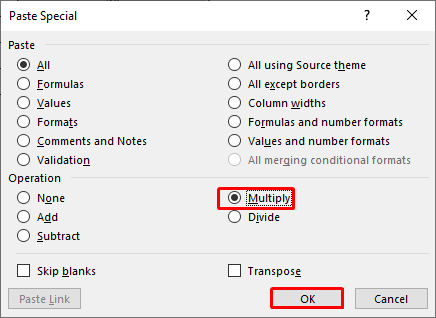

మరింత చదవండి: బహుళ కణాల కోసం Excelలో గుణకారం కోసం ఫార్ములా ఏమిటి? (3 మార్గాలు)
Excelలో గుణించడం కోసం కీబోర్డ్ షార్ట్కట్ని ఉపయోగించండి
మీకు కావాలంటే excelలో గుణించడానికి కొన్ని సాధారణ షార్ట్కట్లను ఉపయోగించవచ్చు.
మనకు ఒక ఉంది అనుకుందాం. కొంత వెడల్పు మరియు స్థిర పొడవు యొక్క డేటాసెట్. ఇప్పుడు మనం సత్వరమార్గాలను ఉపయోగించి గుణిస్తాము.

దశలు:


గుర్తుంచుకోవలసిన విషయాలు
ముగింపు
ఈ కథనంలో, నేను ఎక్సెల్లో గుణించే అన్ని పద్ధతులను కవర్ చేయడానికి ప్రయత్నించాను. ప్రాక్టీస్ వర్క్బుక్ని సందర్శించి, మీరే ప్రాక్టీస్ చేయడానికి ఫైల్ను డౌన్లోడ్ చేసుకోండి. ఇది మీకు సహాయకారిగా ఉంటుందని నేను ఆశిస్తున్నాను. దయచేసి మీ అనుభవం గురించి వ్యాఖ్య విభాగంలో మాకు తెలియజేయండి. మేము, ExcelWIKI బృందం, మీ ప్రశ్నలకు ఎల్లప్పుడూ ప్రతిస్పందిస్తాము. చూస్తూ ఉండండి మరియు నేర్చుకుంటూ ఉండండి.


